Краткое описание CodeVisionAVR
IDE CodeVisionAVR запускается с помощью ярлыка на рабочем столе или из стартового меню, как и любое другое приложение операционной системы Windows. Внешний вид стартового окна IDE CodeVisionAVR при использовании минимально необходимых открытых окон показан на рис. 1.2. Это окно проекта (2), в котором отображается структура проекта и входящие в нее компоненты, окно редактора текста (3), окно шаблонов (4) и окно сообщений (5), предназначенное для вывода сообщений об ошибках и предупреждениях.
В верхней части окна находится главная панель, включающая следующие выпадающие меню:
· File – меню команд работы с файлами;
· Edit – меню команд редактора текста;
· Search – меню процедур поиска;
· View – меню управления отображением рабочих окон;
· Project – меню настройки параметров и управления проектом;
· Tools – меню использования дополнительных программ;
· Setting – меню установок IDE и дополнительных программ;
· Help – меню получения справочной информации.
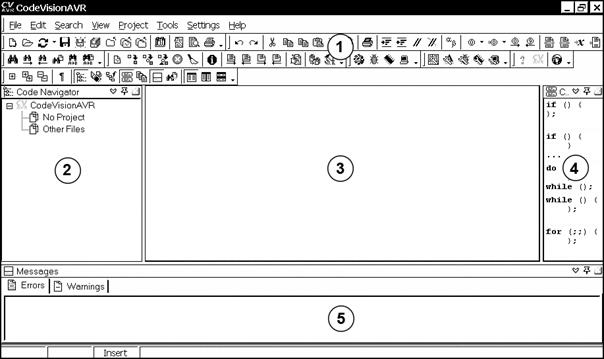 |
| Рис. 1.2. Стартовое окно IDE CodeVisionAVR 1 – инструментальные панели; 2 – окно проекта; 3 – окно редактор; 4 – окно шаблонов; 5 – окно сообщений |
Помимо главного меню в верхней части окна расположены инструментальные панели (1): работы с файлами, редактора текста, поиска и замены, управления окнами и инструментальными панелями, режимов построения проекта, инструментов, настроек компонентов среды и помощи. Любая инструментальная панель состоит из набора иконок, каждая из которых связана с выполнением определенной операции. Вид иконок и описание связанных с ними операций представлены в табл. 1.1. Следует отметить, что многие из операций могут быть также выполнены с помощью вызова пунктов главного меню или нажатия комбинации горячих клавиш, поэтому в таблице наряду с иконками представлена и эта информация.
Таблица 1.1
| Икон-ка | Пункт меню | Горячие клавиши | Описание |
| Инструментальная панель File | |||
 | New… | Ctrl+N | Создать новый файл или проект |
 | Open… | Ctrl+O | Открыть существующий файл или проект |
  | Reopen | История открываемых файлов или проектов | |
 | Save | Ctrl+S | Сохранить открытый исходный файл |
 | Save as… | Сохранить файл как… | |
 | Save All | Ctrl+Shift+S | Сохранить все открытые файлы |
 | Close | Ctrl+W | Закрыть файл |
 | Close Multiple | Закрыть несколько файлов | |
 | Close All | Закрыть все файлы | |
 | Convert to Library | Преобразовать в библиотеку | |
 | Page Setup | Параметры страницы | |
 | Print Preview | Просмотр перед печатью | |
 | Ctrl+P | Печать | |
| Инструментальная панель Edit | |||
 | Undo | Ctrl+Z | Отменить последнюю операцию |
 | Redo | Ctrl+Shift+Z | Восстановить последнюю операцию |
 | Cut | Ctrl+X | Вырезать выделенный текст в буфер обмена |
 | Copy | Ctrl+C | Копировать выделенный текст в буфер обмена |
 | Paste | Ctrl+V | Вставить текст из буфера обмена |
 | Delete Selection | Ctrl+Delete | Удалить выделение |
 | Select All | Ctrl+A | Выделить все |
 | Print Selection | Печатать выделение | |
 | Indent Selection | Ctrl+I | Сдвинуть выделенный текст на один шаг табуляции вправо |
 | Unindent Selection | Ctrl+U | Сдвинуть выделенный текст на один шаг табуляции влево |
 | Connent Selection | Ctrl+[ | Закомментировать выделенный текст |
 | Uncomment Selection | Ctrl+] | Раскомментировать выделенный текст |
 | Insert Special Character | Вставить специальный символ | |
 | Toggle Bookmark | Ctrl+F2 | Установить закладку в текущей строке |
 | Jump to Bookmark | Ctrl+F2 | Перейти к закладке |
 | Jump to Next Bookmark | F2 | Переместить курсор к следующей закладке |
 | Jump to Previous Bookmark | Shift+F2 | Переместить курсор к предыдущей закладке |
 | Go Back | ||
 | Go Forward |
Продолжение табл. 1.1
| Икон-ка | Пункт меню | Горячие клавиши | Описание |
 | Go to Definition/ Declaration | F12 | |
 | Go to Line | Ctrl+G | Перейти к строке |
 | Go to Matching Brace | Ctrl+M | Выделение парных скобок |
| Инструментальная панель Search | |||
 | Find… | Ctrl+F | Найти текст в активном файле |
 | Find Next | F3 | Найти текст в активном файле |
 | Find Previous | Ctrl+F3 | Найти текст в активном файле |
 | Find in Files… | Ctrl+Shift+F | Поиск текста в нескольких файлах |
 | Replace | Ctrl+H | Поиск и замена текста в активном файле |
 | Replace in Files | Ctrl+Shift+H | Поиск и замена текста в файлах |
| Инструментальная панель View | |||
 | Toggle Fold | Показать/скрыть блок текста | |
 | Expand All Folds | Показать все блоки текста | |
 | Collapse All Folds | Скрыть все блоки текста | |
 | Visible Non-Printable Characters | Отобразить непечатаемые символы | |
 | Code Navigator | Показать или скрыть окно проекта | |
 | Code Information | Показать или скрыть окно информации | |
 | Function Call Tree | Показать или скрыть окно вызова функций | |
 | Code Template | Показать или скрыть окно шаблонов | |
 | Clipboard History | Показать или скрыть окно Clipboard | |
 | Messages | Показать или скрыть окно сообщений | |
 | Find In Files | Показать или скрыть окно поиска в файлах | |
 | Single Pane | Одна панель в окне | |
 | Dual Pane Vertical | Две вертикальные панели в окне | |
 | Dual Pane Horisontal | Две горизонтальные панели в окне | |
| Инструментальная панель Project | |||
 | Check Sintax | Проверка на синтаксические ошибки | |
 | Compile | F9 | Транслировать текущий файл |
 | Build | Shift+F9 | Построить приложение, транслируя только измененные исходные файлы |
 | Rebuild All | Ctrl+F9 | Построить приложение, транслируя заново все исходные файлы |
 | Stop Compilation | Остановить текущий процесс построения приложения | |
 | Clean Up | Очистка проекта | |
 | Information | Вывод информации о процессе построения |
Окончание табл. 1.1
| Икон-ка | Пункт меню | Горячие клавиши | Описание |
 | Go to Next Error | F8 | Перейти к следующей ошибке |
 | Go to Previous Error | Ctrl+F8 | Перейти к предыдущей ошибке |
 | Go to Next Warning | F4 | Перейти к следующему предупреждению |
 | Go to Previous Warning | Ctrl+F4 | Перейти к предыдущему предупреждению |
 | Notes | Внести заметку в файл Notes | |
 | Configure | Конфигурация проекта | |
| Инструментальная панель Tools | |||
 | CodeVizardAVR | Shift+F2 | Запустить мастер CodeVizardAVR |
 | Debugger | Shift+F3 | Запустить отладчик |
 | Chip Programmer | Shift+F4 | Запустить процедуру программирования |
 | Terminal | Shift+F5 | Запустить терминальную программу |
| Инструментальная панель Settings | |||
 | IDE | Настройка установок IDE | |
 | Editor | Настройка установок редактора текста | |
 | Debugger | Настройка установок отладчика | |
 | Chip Programmer | Настройка установок программатора | |
 | Terminal | Настройка установок терминала |
Быстрый старт
Методика Quick Start (Быстрый старт), введенная в обиход производителями современных средств разработки программ, ставит своей целью показать на простом примере основные шаги по использованию предлагаемой IDE. Данная лабораторная работа имеет ту же цель, и поэтому воспользуемся этим приемом для получения первого представления и навыков работы в IDE CodeVisionAVR на примере создания для МК ATMEGA128A-AU программы вывода информации на светодиодную шкалу через параллельный порт.
Перед выполнением работы установите тумблеры конфигурации стенда в состояние, показанное на рис. 2.1.
